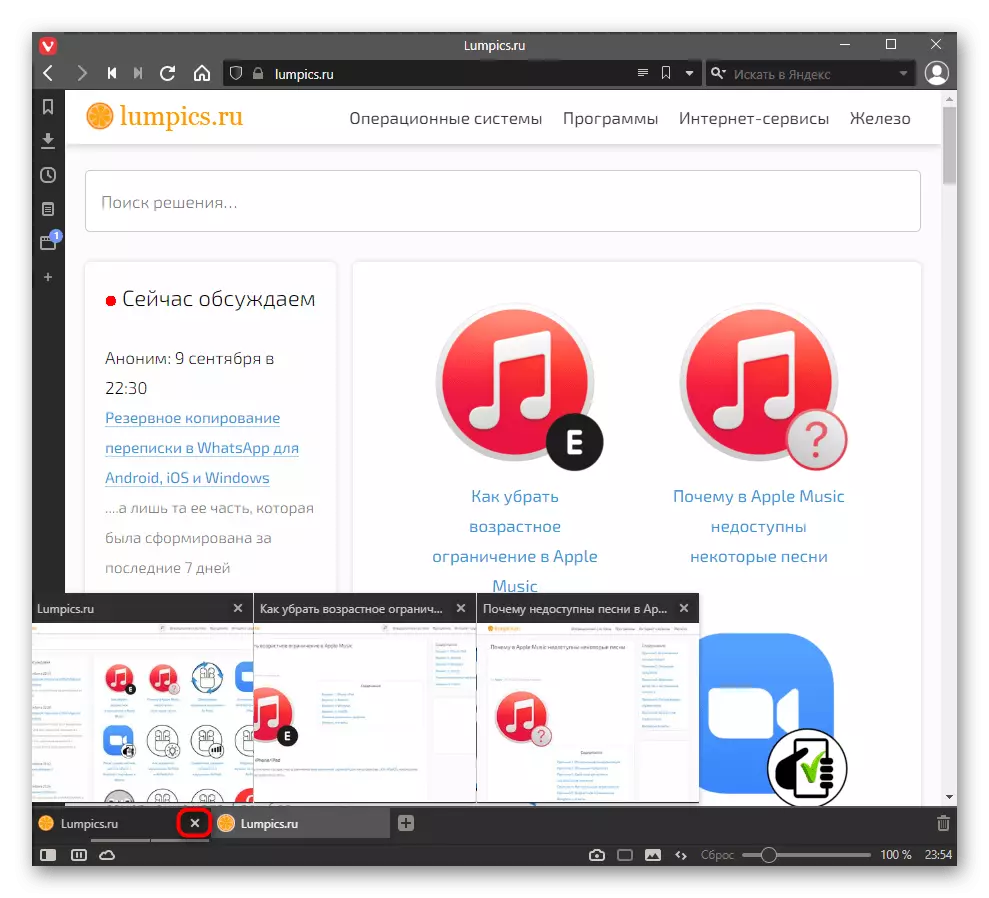1 metodas: mygtukas skirtuke
Žinoma, pagrindinis ir labiausiai naudojamas puslapių uždarymo metodas yra paspausti mygtuką, esantį dešinėje kiekvieno skydelio skirtuko pusėje. Jis rodomas aktyviems ir fonams skirtukams.
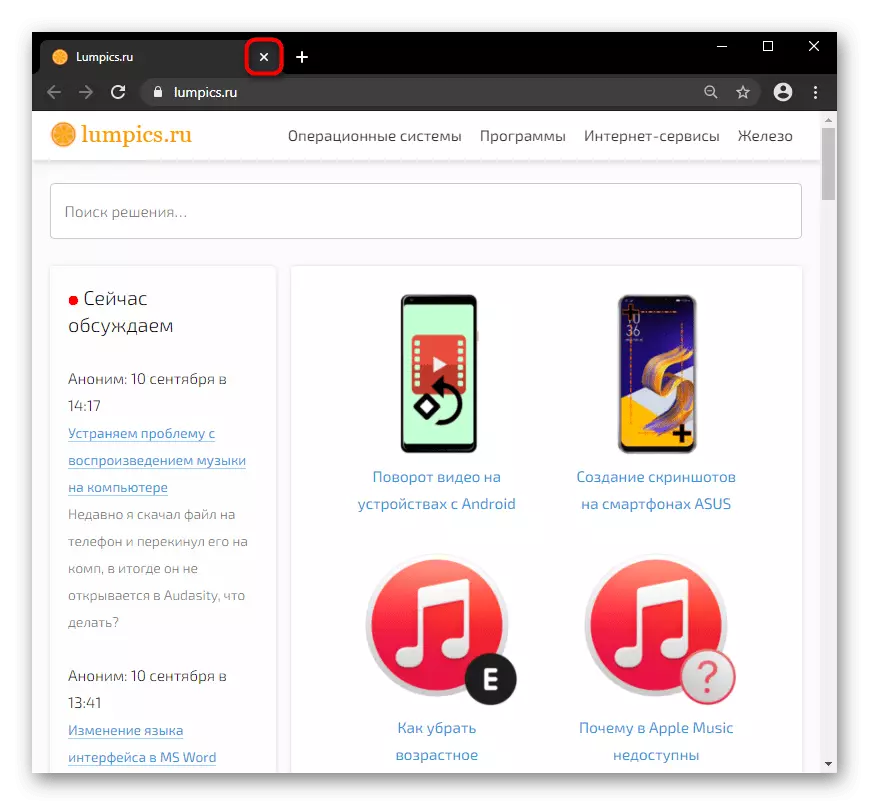
Reikėtų nepamiršti, kad atidarant daug adresų, mygtukas mygtukas nelieka, todėl "kryžius" rodomas tik aktyviam skirtukui. Taigi, norėdami uždaryti konkretų skirtuką, pirmiausia turėsite pereiti į jį ir uždarykite.
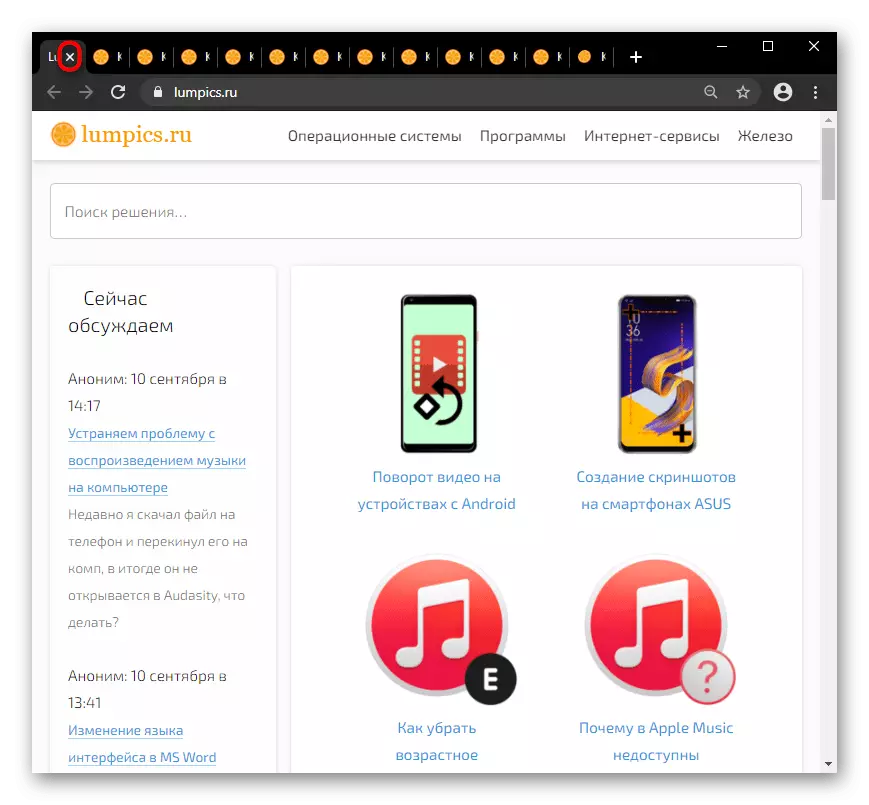
2 metodas: klaviatūros klaviatūra
Beveik visos žiniatinklio naršyklės turi karšto rakto nustatymo identišką, todėl galima naudoti šią parinktį, kad uždarytumėte dabartinį skirtuką be pelės. Daugeliu atvejų tai yra "Ctrl + W" klavišų derinys. Paspauskite juos bet kokio skaičiaus, tokiu būdu uždarant skirtukus, kurie tampa aktyvūs po ankstesnio aktyvaus uždarymo.3 metodas: kontekstiniai meniu skirtukai
Spustelėję dešinę pelės skirtuką, atidarysite kontekstinį meniu su papildomomis funkcijomis. Tarp jų yra klasikinis elementas "uždaryti", išsikišusio mygtuko "Cross" analogas iš pirmojo metodo ir patogiau naudojant daugybę skirtukų. Skambinti šiame meniu, jums nereikės pereiti į kitą puslapį ir uždaryti jį mygtuku, kuris yra ypač aktualus savininkams mažos galios kompiuteriams ir nešiojamieji kompiuteriai, kurie dažnai iškrauti fono skirtukus į pirmąjį patrauklumą.
Tačiau dvi iš šių funkcijų yra įdomesnės čia: "Uždaryti kitus skirtukus" ir "Uždaryti skirtukus dešinėje". Pirmuoju atveju visi puslapiai yra uždaryti, išskyrus tai, kas esate, ir antrajame - viskas, kas yra tinkama, yra aktyviai aktyvi.
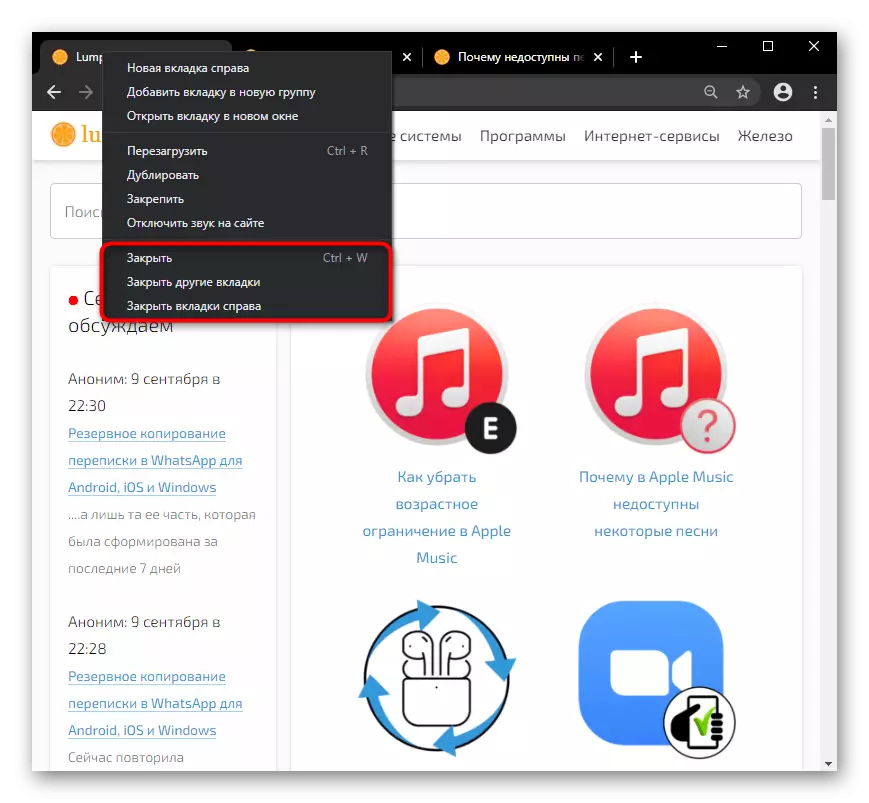
Taip pat galite "nustatyti" pageidaujamus skirtukus per tą patį kontekstinį meniu, jei norite uždaryti viską, išskyrus pora karių pora.
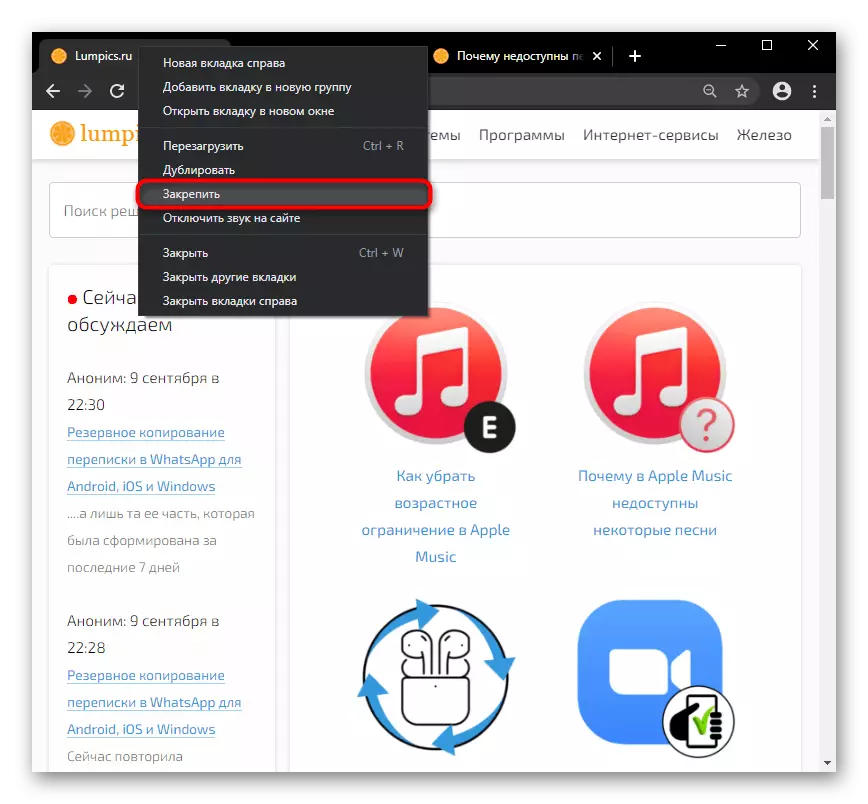
Tada naudokite, pavyzdžiui, parinktis "Uždaryti kitus skirtukus", dėl kurių visiškai visi puslapiai bus uždaryti, išskyrus fiksuotus. Atminkite, kad pridedamas ir kitą kartą atidarote naršyklę, jei jūs neturite rankiniu būdu juos atidaryti, arba jo paleidimo parametrai buvo sukonfigūruoti (eikite į straipsnį "Išplėstinė: naršyklės pradžios parinktys" Norėdami sužinoti daugiau), arba langas su fiksuotais puslapiais, jis buvo pakeistas tuščiu (perskaitykite šį metodą).
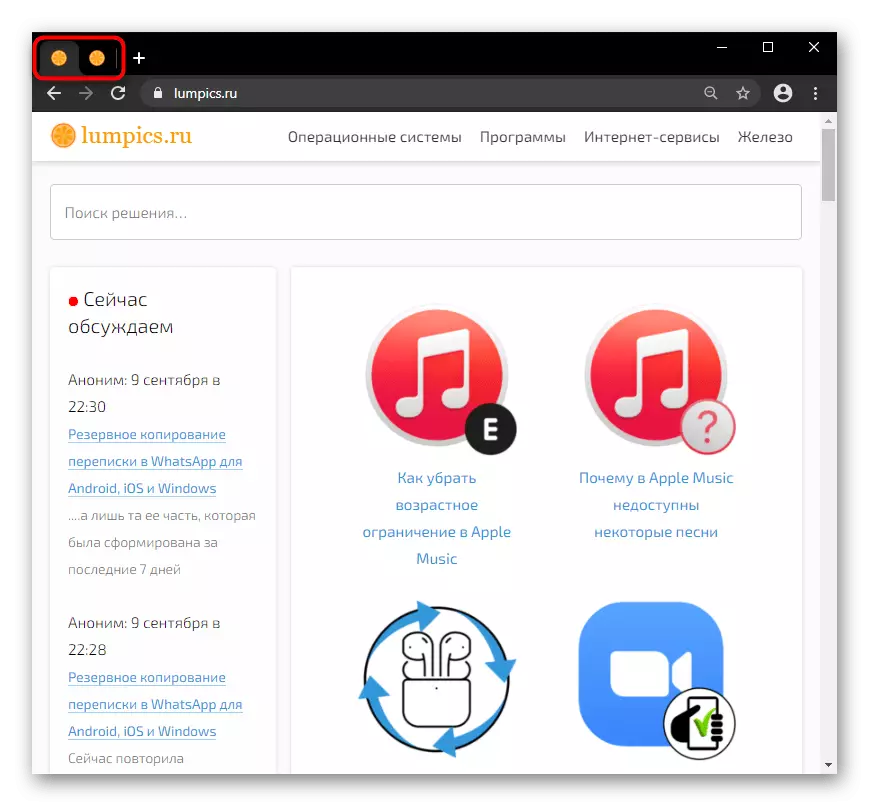
4 metodas: Skambinkite naujam langui
Kitas variantas iš karto uždaryti visus puslapius - atidarant naują langą per "meniu" programos.

Būtina tiesiog uždaryti ankstesnį langą su skirtukais ant "Cross" dešinėje viršutinėje dalyje. Tokioje situacijoje visi puslapiai bus uždaryti, net fiksuoti, apsvarstyti jį.

5 metodas: pelės gestai
Kitas, ne populiariausias, bet patogus tam tikram metodui, yra gesto pelės uždarymo skirtukas. Ši funkcija nėra pastatyta į visas naršykles, su kuria pirmiausia turite jį ieškoti per paieškos lauką "Nustatymai". Pavyzdžiui, tai yra Yandex.Browser, todėl, savo pavyzdžiu, mes apsvarstysime tolesnį užduotį.
"Google Chrome" ir kitoms naršyklėms, kurios nepalaiko judesių, galite naudoti bet kokį pratęsimą, pavyzdžiui, gestus su pele. Dėl šio papildymo žemiau pateikta nuoroda yra išsamus naudojimo instrukcija (žr. "Apžvalga" į diegimo puslapį).
Atsisiųskite pratęsimo gestus su pele iš "Chrome" internetinės parduotuvės
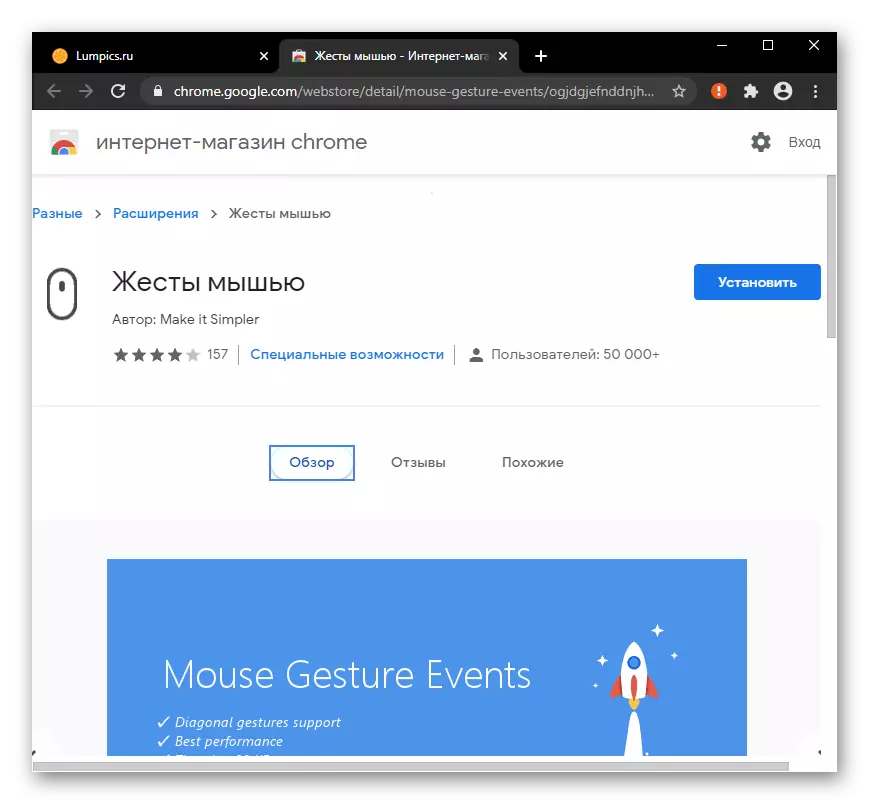
Grįžęs į Yandex, "Nustatymai", kurių gestų parama pakankamai įmanoma, rasti funkciją per paiešką ir tada eikite į "gesto nustatymus".

Yra judesių sąrašas, tarp kurių spustelėkite "uždarymo skirtuką" elementą ir pažiūrėkite, kuris iš jų yra atsakingas už šio veiksmo atlikimą. Pakartokite jį kelis kartus prisiminti ir toliau naudokite juos be išankstinio delimony.
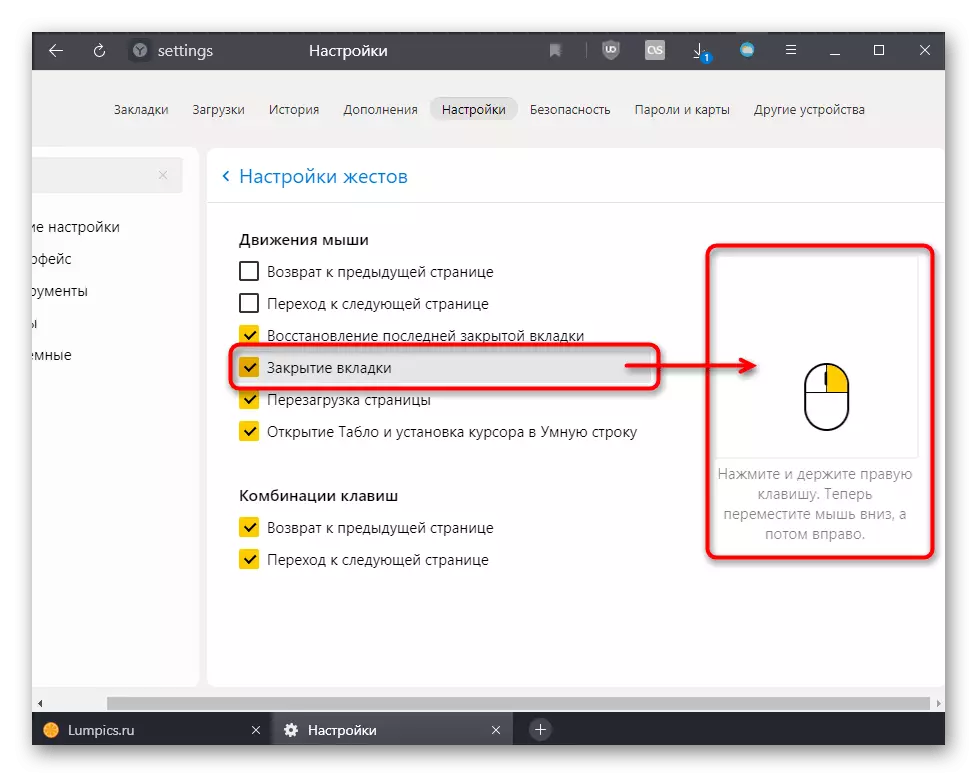
6 metodas: naudojant plėtinius
Galbūt jūs nenorite uždaryti puslapių, bet paslėpti juos, pavyzdžiui, nuo smalsių akių namuose ar darbe. Siūlome naudoti pratęsimą slepiant juos paspausdami mygtuką arba klavišų derinį. Mes analizuosime šį procesą panikos mygtuko priedo pavyzdyje.Atsisiųskite Panikos mygtuko plėtinį iš "Chrome" internetinės parduotuvės
Pratęsimas yra prieinamas diegimui visose šio variklio naršyklėse: Yandex.Browser, operos, naujos "Microsoft Edge", "Vivaldi" ir kt.
Atkreipkite dėmesį į tai, kad kai kurių puslapių pažanga (teksto įrašas ir kt.) Naudojant panikos mygtuką ir panašus į jį pratęsimas gali būti atstatytas!
Neprivaloma: naršyklės pradžios nustatymai
Ne visi vartotojai mėgsta, kad kai naršyklė uždaryta anksčiau paleidžiama su skirtukų nuo ankstesnės sesijos. Tai nėra visiškai patogu juos uždaryti, ir tai geriau sukonfigūruoti savo automatinį uždarymą.
- Norėdami tai padaryti, eikite į "Nustatymai" per "meniu".
- Rasti ten elementą, atsakingą už interneto naršyklės paleidimą. "Google Chrome" yra paskutinis pagrindinių nustatymų blokas. Jei norite, įdiekite "Naujas skirtukas", jei norite, vietoj puslapių iš paskutinės sesijos, atidarytas tik vienas tuščias skirtukas.
- Arba pasirinkite "Nustatyti puslapius", kad nustatytumėte konkrečius tų svetainių URL, kad jums tikrai reikia kiekvieną kartą, kai naršyklė įjungta.

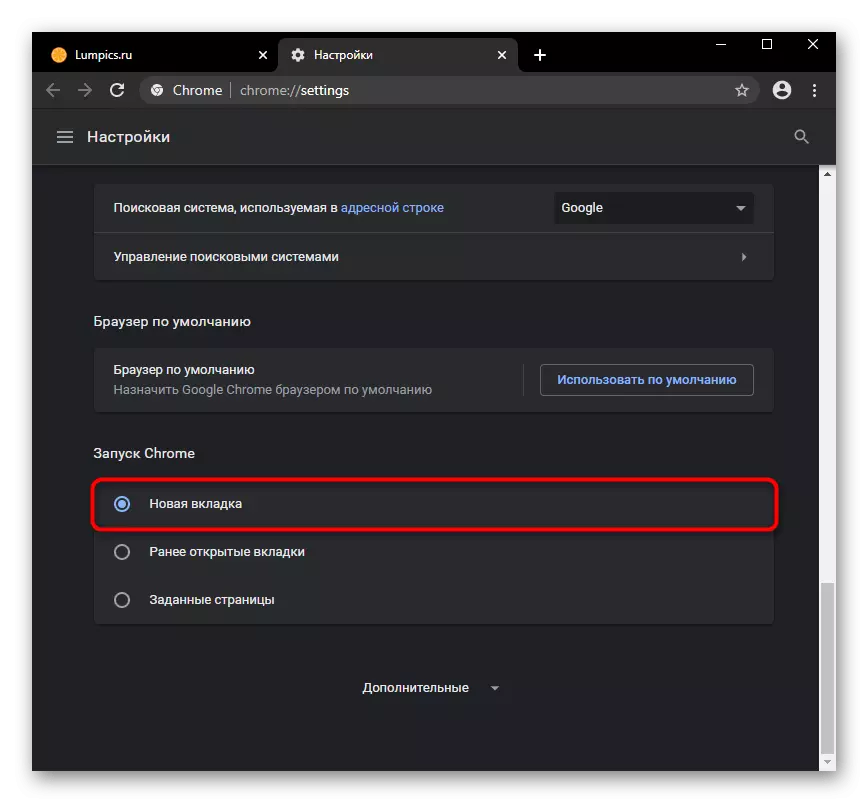
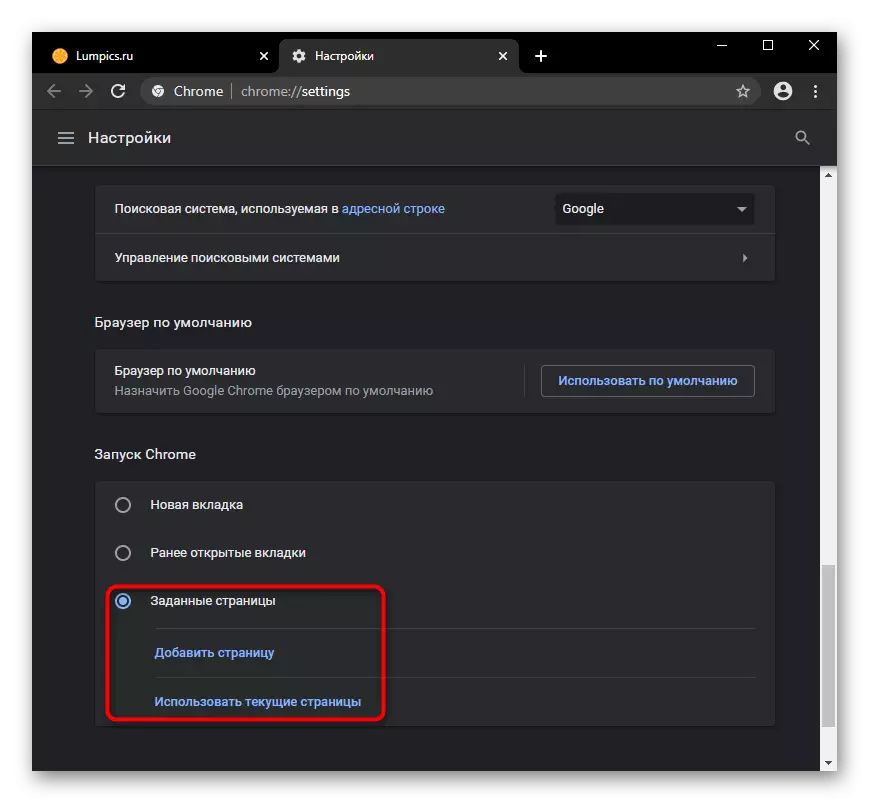
Priklausomai nuo naršyklės, šios galimybės gali skirtis ir būti labiau pritaikoma.
Be to: išplėstinės funkcijos (tik Vivaldi naršyklė)
Be to, mes atkreipiame dėmesį į "Vivaldi" naršyklę, kuri siūlo patogesnį darbą su skirtukais nei kitos interneto naršyklės. Taigi, yra šoninis skydelis, rodantis atvirų svetainių skaičių, ir jei skambinate į šį meniu, turėsite įvairias valdymo funkcijas. Perkelkite žymeklį į skirtuką, galite uždaryti jį ant "kryžiaus", bet patogiausia tai padaryti, jei esate grupės puslapiai. Screenshot yra tik aišku, kad paspaudus mygtuką, galite uždaryti nereikalingų skirtukų grupę.

Tą patį galima padaryti ir tiesiog paspausdami dešinįjį pelės mygtuką ant grupės. "Close Group" elementas rodomas tik tada, kai, be grupės, yra atvira kita svetainė ar sistemos meniu.
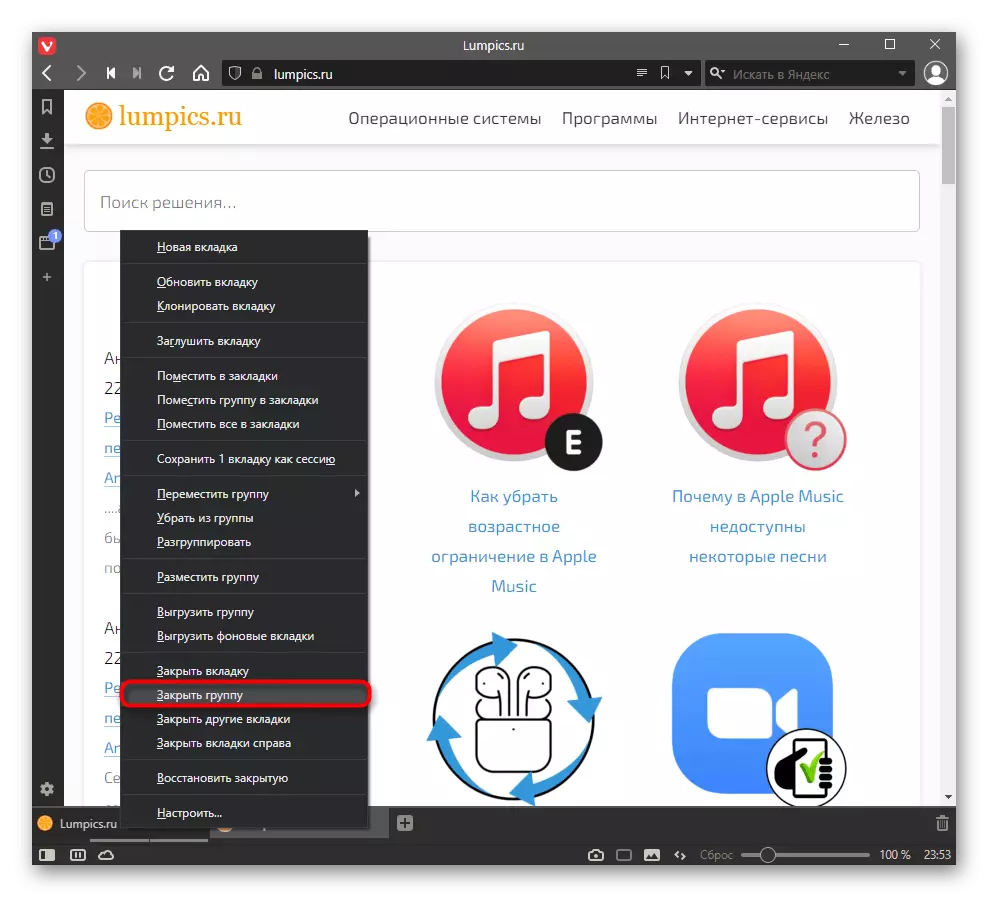
Jei pasinaudojate žymeklį į "Cross" mygtuką nuo skirtuko grupės, pasirodys pop-up miniatiūros su puslapiais, kiekvienai iš jų yra atskiras uždarymo mygtukas. Be to, jei spustelėsite pagrindinį "kryžių" (žymeklis, ant kurio kilęs žymeklis), aktyvus puslapis bus uždarytas, o kiti sugrupuoti skirtukai išliks. Ir Alt + spustelėkite LKM derinys "Cross" uždarys visus kitus sugrupuotus skirtukus, be srovės. Pagal aktyvią (dabartinę) reiškia puslapį, kuris atveria prieigą prie grupės.